L'ultimo smartphone di Google è pieno di nuove funzionalità e opzioni di personalizzazione. Che si tratti di una fotocamera davvero intelligente o di un modo indolore per vedere quale canzone è attualmente in riproduzione, devi solo sapere dove guardare. Ecco 5 suggerimenti e trucchi per aiutarti a ottenere il massimo dal tuo Pixel 2 o Pixel 2 XL.
Perché ciò che è descritto di seguito funziona su entrambi i dispositivi, mi riferirò a Pixel 2 e Pixel 2 XL come Pixel 2 per tutta la storia.
1. In riproduzione
Abbiamo tutti sentito una canzone venire in un bar e volevo sapere il nome o l'artista. Con Pixel 2 seduto nelle vicinanze, tutto ciò che devi fare è guardare vicino alla parte inferiore del display per scoprirlo.
Now Playing ascolta la musica, quindi identifica la canzone, senza mai trasmettere alcuna informazione ai server di Google. Tutto è fatto sul dispositivo, in privato e in sicurezza.
Now Playing è una funzione opzionale. Per abilitarlo, vai in Impostazioni > Sicurezza e posizione > Blocca preferenze schermo > In riproduzione . Toccare l'interruttore per attivare la funzione.
Quando vedi un brano sul tuo schermo e vuoi saperne di più, toccalo due volte per aprire una scheda Assistente Google con link a YouTube o Play Music.
2. Schiaccia i bordi
Schiacciando la metà inferiore di Pixel 2 avvierai immediatamente Google Assistant, indipendentemente dal fatto che il telefono sia bloccato o se ti trovi in un'altra app.
È possibile regolare la morbidezza o la rigidità necessarie, nonché personalizzare l'unica altra azione attualmente attivata da Active Edge, aprendo l'app Impostazioni e cercando "Active Edge" utilizzando la barra di ricerca inclusa. Se preferisci accedere alla pagina delle impostazioni, apri Impostazioni > App e notifiche > App predefinite > Assist e input vocale > Bordo attivo (troppi tocchi).
Qui, è possibile regolare la pressione, disabilitare la compressione per l'assistente, consentire quando lo schermo è spento e abilitare o disabilitare la possibilità di schiacciare il telefono per silenziare una chiamata in arrivo.
Mentre si regola il cursore lungo la parte superiore, è possibile testare la nuova impostazione di pressione senza attivare l'assistente.
3. Informazioni a colpo d'occhio
La schermata principale del lancio di Pixel ha una nuova sezione chiamata "A colpo d'occhio". Ogni volta che sblocchi il telefono, noterai la data corrente e le condizioni meteorologiche in cui risiedeva la barra di ricerca di Google. Questa sezione mostrerà anche le prossime voci del calendario o gli avvisi sul traffico, che ti permetteranno di tenere d'occhio le tue giornate ... a colpo d'occhio.
Sfortunatamente, non è possibile spostare o disattivare completamente la nuova funzione, ma è possibile controllare quali informazioni verranno visualizzate. Premi a lungo sulla sezione "A colpo d'occhio" dello schermo, quindi tocca Preferenze quando viene visualizzato il pulsante.
Disattiva gli avvisi del calendario o del traffico, in base alle tue preferenze.
Utilizza la nuova barra di ricerca per le app
A proposito della barra di ricerca, l'hai vista senza dubbio nella parte inferiore dello schermo di Pixel 2. È più facile da raggiungere, soprattutto se si utilizza un dispositivo a schermo grande, ma è un po 'fastidioso.
Purtroppo, non puoi spostarlo, né puoi spegnerlo. Ma un consiglio che può almeno renderlo un po 'più utile è usarlo per cercare app sul dispositivo, invece di scorrere verso l'alto e passare attraverso il cassetto app.
4. Prova Google Lens
Google Lens, una nuova funzione di Google che identifica gli oggetti nelle tue foto, è esclusiva di Pixel 2. Al momento del lancio, l'unico accesso è tramite l'app Foto.
Dopo aver scattato una foto o se vuoi solo sperimentare con vecchie foto, avvia l'app Google Foto, seleziona un'immagine, quindi tocca il logo della lente sul fondo.
Apparirà una carta Assistente, che mostra tutte le informazioni rilevanti per qualsiasi cosa ci sia nella foto.
5. Accoppiamento veloce
Google ha annunciato una nuova linea di accessori Made for Google con Pixel 2. Tutti questi dispositivi sono progettati per essere facilmente abbinabili con Pixel 2.
Com'è facile? Accendi le cuffie compatibili con il telefono accanto a loro, tocca l'avviso e il gioco è fatto. È semplice come associare gli AirPod di Apple a un iPhone. Per il momento, la funzione funziona solo su Pixel 2. Tuttavia, Google aggiungerà la funzione ai dispositivi più vecchi in futuro.





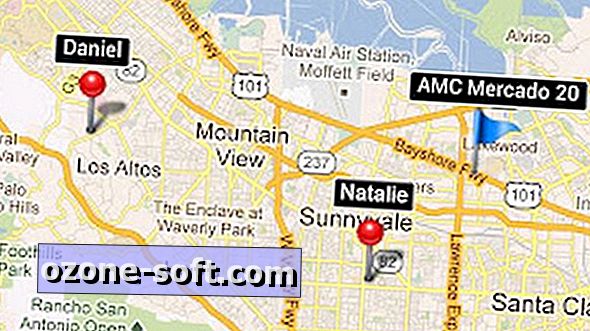


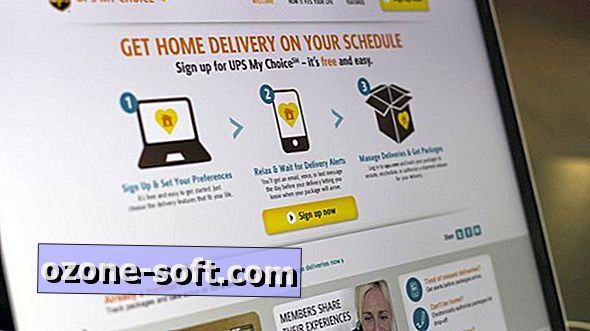




Lascia Il Tuo Commento